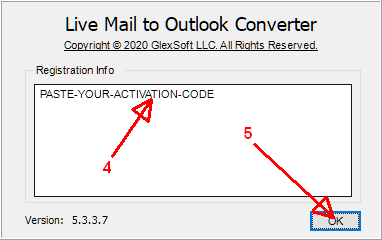ソフトウェアのセットアップとアンインストール
注意: これらのインストール/アンインストール手順は、主要に適用されます Windows バージョンと最新バージョン Outlook Transfer 製品のみ.
このガイドで:
ソフトウェアのインストール
すべて Outlook Transfer 製品は、コンパクトなインストール·ファイルで配布されています (セットアップファイル) すべての必要なライブラリやコンポーネントを含みます. あなたは、任意の追加ファイルをダウンロードする必要はありません, 明示的に特定のプログラムのための取扱説明書に指示されない限り、.
私たちは、スパイウェアの任意の種類のコンピュータと不在のため、完全な安全性を確保するために最も効率的で人気のあるアンチウイルスツールで私たちのインストールファイルを確認してください, アドウェアやマルウェア. インストールの前に, 我々は、プロセスを妨害する可能性が実行中のすべてのアプリケーションを閉じてお勧めします. あなたは、プログラムの以前のバージョンを使用している場合, 最新のものをインストールする前にアンインストールします. 最終的に, 公式のもの以外のサイトから、インストール ファイルをダウンロードした場合, 我々はそれを削除してお勧めします 対応するインストールをダウンロード 当社のウェブサイトからパッケージ.
ここでは、任意のインストール方法です Outlook Transfer プロダクト:
- インストールファイルをダウンロードします 公式サイトから、それを実行します. 私たちのインストールパッケージは、と互換性があります 32-bit と 64-bit のバージョン Microsoft Windows.
- あなたが持っている場合 UAC (ユーザーアクセス制御) 使用可能, あなたは、プログラムをインストールできるようにするかを尋ねるプロンプトが表示されます. このアクセス許可を付与し、インストールを続行するには、「はい」をクリックします.
- ウェルカムメッセージをスキップし、次へをクリックしてください.
- プログラムの記事を読みます エンドユーザーライセンス契約 その条項と条件に同意する場合、契約の下でチェック ボックス. 」をクリックしてくださいNext「続行するには.
- そのままデフォルト値のままにしたり、標準を使用して、フォルダのプログラムのインストールを選択します Windows フォルダ選択ダイアログ. 」をクリックしてくださいNext「続行するには.
- プログラムは、選択したフォルダにファイルをアンパック継続するのを待ち.
- ソフトウェアのインストーラは、インストール後すぐにソフトウェアを起動するためにあなたを提供します. お望みならば, そうでない場合はクリックこのオプションを無効にすることができ フィニッシュ セットアップを終了します.
ソフトウェアのインストーラは、各エディションのコンバータを実行するために2つのショートカットを作成します. 一つは、動作します のみ 32ビットのOutlookと別の意志の仕事と のみ 64ビットのOutlookとの. あなたは、Outlookに対応してプログラム編集を実行するために、適切なショートカットを使用する必要があります (32-bit または 64-bit) 版は、お使いのシステムにインストール (詳細については、システム要件のセクションをご確認ください。).
ソフトウェアを有効にする方法:
- そのことを確認してください インターネット接続が有効になっています. あなたは、あなたを無効にする必要があるかもしれません 防火壁 / アンチウイルス 一時的またはホワイトリストにある当社のソフトウェア 防火壁 / アンチウイルス 設定.
- アクティベーションコードを選択し、押してメモリにコピー CTRL + C キーボードで.
- ソフトウェアを実行して、メニューに移動 助けて > ライセンスをアクティブ化 登録フォームを開きます.
- アクティベーションコードを貼り付け “登録情報” 押して、フィールド CTRL + V キーの組み合わせ.
- クリック わかりました アクティベーションを確認するために、.
あなたは、エラーメッセージが出た場合, それをよく読み、活性化の問題の詳細な説明と私たちのサポートにお問い合わせください. 含める アクティベーションログファイル あなたの要求に.
一般的なアクティベーションエラー
以下は、可能な解決策で最も一般的なアクティベーションエラーの一部です. あなたは、エラーを取得している場合, 以下のエラーコードのリストを確認し、それを解決するために推奨される手順に従いますか、 お問い合わせ 支援のための.
| エラー | なぜそれが起こるとそれを修正する方法 |
|---|---|
| Trial not completed. | Our software is distributed on a try-before-you-buy basis. To see if it works properly and meets your needs, we encourage you to download and test it. You should save the result and check if it suits you in order to get rid of this message and activate the software. Please be aware that there will be no refund for your order after activation. That’s why the program comes with such functionality which prevents you from activating without trying. |
| アクティベーションコードは、製品に対応していません. | あなたは間違った製品をアクティブ化しようとしたり、間違ったコードを入力します. アクティベーションコードは、特定の製品に関連付けられ、他を活性化するために使用することができません. プログラム名は、アクティベーションコードと一致していることを確認します – アクティベーションコードの最初のシンボルは、プログラム名の最初のシンボルに対応しなければなりません. Otherwise activation code will not be recognized. |
| アクティベーションの上限に達しています. | ライセンス条項が許可またはあなたが購入したアクティベーションの限界に達しているよりも、あなたはより多くのデバイスにソフトウェアをアクティブ化しようとしています. ご購入確認メールを開き, セクションまでスクロールします “より多くのアクティベーションを必要とします?” そして、活性化の限界を拡張するために設けられた命令を使用し. |
| 指定されたアクティベーションコードを使用することはできません. | You have requested a refund or initiated the order dispute, 結果にアクティベーションコードは、システムによってブロックされました. あなたはそれが間違いのいくつかの並べ替えと思われる場合の援助についてはお問い合わせください. |
| 通常のPCにソフトウェアを有効にしてください. | あなたは、あなたが購入したライセンスタイプによって許可されていないサーバーOS上のソフトウェアをアクティブ化しようとしています. 通常のPCにソフトウェアをインストールし、それを有効にするか、ライセンスをアップグレードするために私達に連絡. |
ソフトウェアのアンインストール
アンインストールは、インストールと同じくらい簡単です。. アンインストールユーティリティは、標準的なプログラムパッケージで供給され、, だから、削除するために何かをダウンロードする必要はありません Outlook Transfer お使いのコンピュータから製品. 以下は、標準的なプログラムのアンインストール手順であります:
- アンインストールの前に, プログラムがそのことを確認してください あなたがされて削除されています 現在実行されていません. また、あなたが潜在的な問題を回避するために、先のプログラムを削除することをお勧めします.
- 検索します uninstall.exe プログラムのインストールフォルダにあるファイルや標準を使用 Add/Remove Programs の Windows コントロールパネル. 後者の場合は, リストから必要なプログラムを選択し、その上に「削除」コマンドをクリックします.
- アンインストールした後、, プログラムが実際に削除されていることを確認します - スタートメニューやデスクトップにインストールフォルダとアイコンをチェック.
- アンインストール中, プログラムは、あなたがそれをやっている理由のためにあなたを求めることができます. これは完全に任意であり、 このフィードバックフォームに記入することです 完全にあなたの裁量で.
これは、の説明を終えます Outlook Transfer 製品のインストールおよびアンインストールの手順. 追加情報については, お願いします 弊社のサポートチームにお問い合わせください.
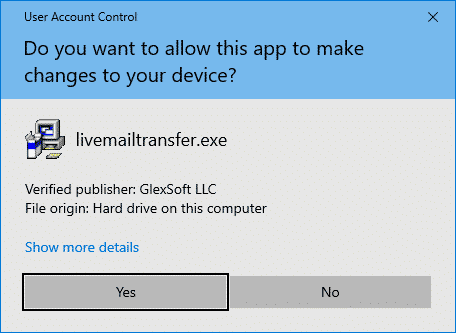
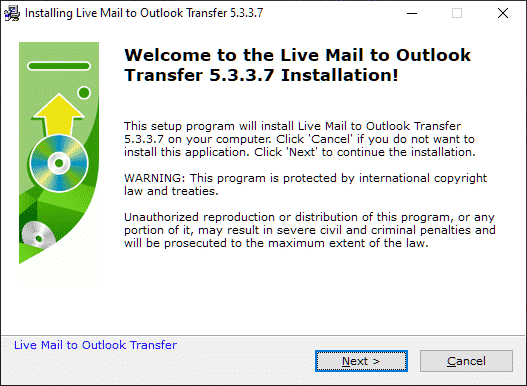
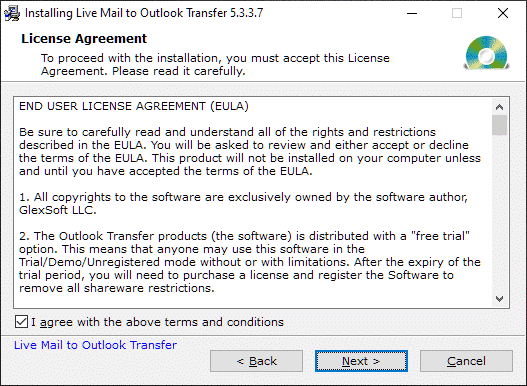
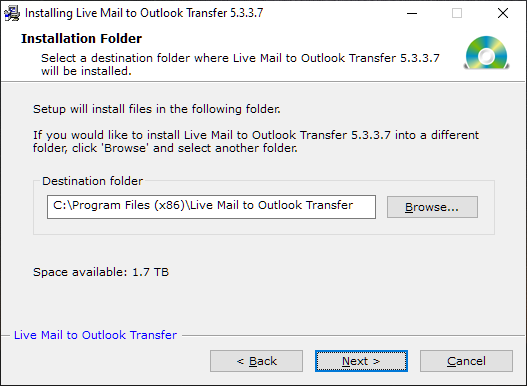
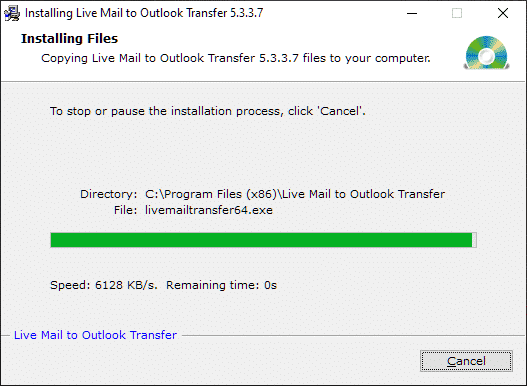

![ヘルプ[アクティブ化]をクリックします](/media/other/activation-menu.png)